Passaggi per limitare il numero di risposte
- Apri Moduli Google.
- Seleziona Modulo vuoto per creare un nuovo modulo.
- Condividi il modulo.
- Vai alla scheda Risposte per controllare il numero di risposte.
- Per limitare le risposte, fai clic sul pulsante Pubblicazione e disattiva l’opzione Accetta risposte.
Tutorial interattivo passo-passo
Moduli Google è uno strumento utile per raccogliere risposte per concorsi, sondaggi, registrazioni agli eventi e molto altro. Ma cosa succede se hai bisogno di limitare il numero di invii che ricevi? Può darsi che tu possa esaminare solo un certo numero di partecipazioni, oppure che l’evento abbia una capienza limitata.
Limitando il numero di risposte che il tuo modulo Google riceve, ti aiuterà a gestire questi problemi. Vediamo alcuni metodi per controllare gli invii in modo da poter raccogliere la quantità di dati di cui hai bisogno.
Che cos’è Moduli Google?
Moduli Google è un creatore di moduli online versatile e facile da usare che consente agli utenti di creare sondaggi, quiz, moduli di registrazione e altro. Come parte della suite Google Workspace, si integra perfettamente con Documenti Google, Fogli Google e Drive.
Se sei un docente alla ricerca di feedback dagli studenti, un titolare di un’azienda che svolge indagini di mercato o un organizzatore di eventi che gestisce le adesioni, Moduli Google ti mette a disposizione un metodo rapido e intuitivo per raccogliere le informazioni sul web.
Quando limitare il numero di risposte nei Moduli Google
Esistono diverse situazioni in cui limitare le risposte ai moduli può essere necessario o utile, tra cui:
- Concorsi o giveaway: Se stai organizzando un concorso e devi limitare il numero di partecipazioni (ad esempio, ai primi 100 invii), dovrai fissare un limite al numero di risposte ricevute per garantire l’equità del concorso.
- Registrazioni agli eventi: Per eventi con posti limitati, impostare un tetto massimo di iscritti aiuta a evitare il sovraffollamento.
- Sondaggi esclusivi: Quando raccogli feedback da un gruppo selezionato o hai bisogno solo di un certo numero di risposte, limitare gli invii ti aiuta a controllare la quantità di dati che ottieni.
Adesso che hai compreso le ragioni per limitare le risposte in Moduli Google, vediamo i tre modi principali per farlo.
Come limitare manualmente le risposte
Limitare le risposte nei moduli Google manualmente implica monitorare il conteggio delle risposte del modulo e disabilitare il modulo una volta raggiunto il numero desiderato. Può essere considerata l’opzione più semplice (poiché richiede pochissima configurazione), ma anche la meno comoda, perché devi controllare costantemente il numero di risposte e chiudere manualmente il modulo.
Guida dettagliata
1. Crea il tuo modulo
Apri Moduli Google. Fai clic su Modulo vuoto per creare un nuovo modulo e aggiungi le tue domande.
Condividi il modulo tramite un invito email o condividendo un link.
Scopri di più nella nostra guida, Come creare un Modulo Google.
2. Monitora le risposte
Una volta che il tuo modulo è attivo, controlla a intervalli regolari il numero di risposte nella scheda Risposte.
3. Chiudi il modulo
Una volta ricevuto il numero di risposte clicca sul pulsante Pubblicazione in alto a destra.
Disattiva l’opzione Accetta risposte.
Pro e contro del limitare le risposte manualmente
Pro: È semplice e diretto, e non richiede ulteriori configurazioni, software o componenti aggiuntivi.
Contro: Richiede un monitoraggio costante e il rischio di errori è maggiore. È poco pratico anche nella gestione di eventi di grandi dimensioni, in sondaggi su larga scala, in situazioni in cui il tempo è critico o quando occorre un numero esatto di risposte.
Come limitare automaticamente le risposte
Purtroppo, non esiste una funzione nativa per limitare automaticamente le risposte in Moduli Google. È possibile farlo solo manualmente. Tuttavia, c’è una soluzione alternativa. Per un approccio automatizzato che minimizza l’errore umano, puoi utilizzare componenti aggiuntivi per gestire le tue risposte. Un componente aggiuntivo popolare è formLimiter.
Guida dettagliata
1. Installa formLimiter
Apri il tuo modulo Google e fai clic sui tre punti verticali nell’angolo in alto a destra.
Seleziona Scarica componenti aggiuntivi dal menu a discesa.
Cerca “formLimiter” e installalo.
2. Imposta il tuo limite
Una volta installato, clicca sull’icona dei Componenti aggiuntivi (a forma di pezzo di puzzle) nel menu in alto e seleziona formLimiter.
Scegli Set limit nel popup per aprire le opzioni di configurazione.
3. Scegli come limitare le tue risposte
Puoi impostare un limite in base a un numero specifico di risposte, a una data e un’ora, oppure a entrambi.
Una volta impostato il limite di risposte, formLimiter chiuderà automaticamente il modulo al suo raggiungimento.
Pro e contro del limitare le risposte automaticamente
Pro: Questo metodo automatizza il processo di chiusura del modulo, riducendo la possibilità di errore umano. È ideale per grandi eventi, molte risposte e quando è necessario rispettare tempistiche e limiti precisi.
Contro: Richiede l’installazione di un componente aggiuntivo di terze parti che potrebbe avere supporto o durata limitata, e ci sono poche opzioni di personalizzazione.
Come limitare le risposte con altri componenti aggiuntivi
formLimiter non è l’unico componente aggiuntivo di questo tipo, altri componenti aggiuntivi possono offrire funzionalità o caratteristiche specifiche.
Per installare un altro componente aggiuntivo, basta cercare nel Marketplace di Google Workspace altre opzioni di componenti aggiuntivi. Inizia digitando “form limiter” nella barra di ricerca, scegli il componente che meglio si adatta alle tue esigenze e segui le istruzioni di installazione fornite.
Pro e contro del limitare le risposte con un componente aggiuntivo
Qualunque sia il componente aggiuntivo che scegli, avrà i suoi vantaggi, ma condividerà molto probabilmente gli stessi svantaggi di formLimiter. I componenti aggiuntivi possono smettere di funzionare senza preavviso, e il supporto continuo potrebbe essere limitato.
Se stai cercando una soluzione aziendale su cui fare affidamento nel tempo e integrare nel tuo flusso di lavoro, i componenti aggiuntivi potrebbero non essere la soluzione ideale.
Cosa rende Jotform un’ottima soluzione completa e valida alternativa ai Moduli Google
Sebbene Moduli Google sia ottimo per raccogliere dati, non gestisce bene un ampio numero di partecipanti al sondaggio e non include un metodo nativo per limitare le risposte. Inoltre, offre poche opzioni di personalizzazione rispetto ad altre piattaforme, facendo sì che molti sondaggi sembrino simili e limitando persino il tipo di dati che puoi raccogliere.
D’altra parte, Jotform è un’alternativa ai Moduli Google facile da usare che non solo ti aiuta a creare moduli più complessi o su misura, ma ha anche una funzionalità integrata per limitare gli invii.
Come limitare le risposte ai moduli con Jotform
1. Crea o seleziona un modulo in Jotform
Accedi al tuo account Jotform e clicca su Crea, poi seleziona Modulo e Inizia da zero. In alternativa, puoi scegliere un modello esistente o un modulo su cui stai già lavorando.
2. Accedi alle impostazioni dello stato del modulo
Vai alla scheda Impostazioni del tuo modulo.
Clicca sulla casella Stato del Modulo e scegli se vuoi chiudere il modulo a una certa data e ora, quando viene raggiunto un limite di invio, o una combinazione delle due opzioni. Per questo esempio, sceglieremo Disabilita al raggiungimento del limite di risposte.
3. Imposta il tuo limite
A seconda dell’opzione di limite del modulo che hai scelto, inserisci il numero massimo di invii che vuoi consentire, la data e l’ora in cui vuoi che il modulo si chiuda, o una combinazione delle due.
Personalizza il messaggio che gli utenti vedranno quando il modulo non accetterà più risposte.
L’interfaccia intuitiva di Jotform e le sue potenti funzionalità lo rendono un’ottima alternativa per chi ha bisogno di maggiore flessibilità, personalizzazione e controllo rispetto a Moduli Google.
Jotform offre anche limiti facili da impostare (senza richiedere componenti aggiuntivi o strumenti di terze parti), moduli personalizzabili, e una vasta gamma di integrazioni.
Come gestire i tuoi dati con Google Forms e altre soluzioni
Puoi limitare il numero di risposte nei Moduli Google in diversi modi, sia manualmente che tramite l’uso di componenti aggiuntivi. Tuttavia, Jotform offre funzionalità potenti che rendono la gestione degli invii dei moduli intuitiva ed efficiente, con funzionalità come i limiti del modulo integrate nella piattaforma. Provalo gratuitamente oggi stesso.
Foto di engin akyurt su Unsplash

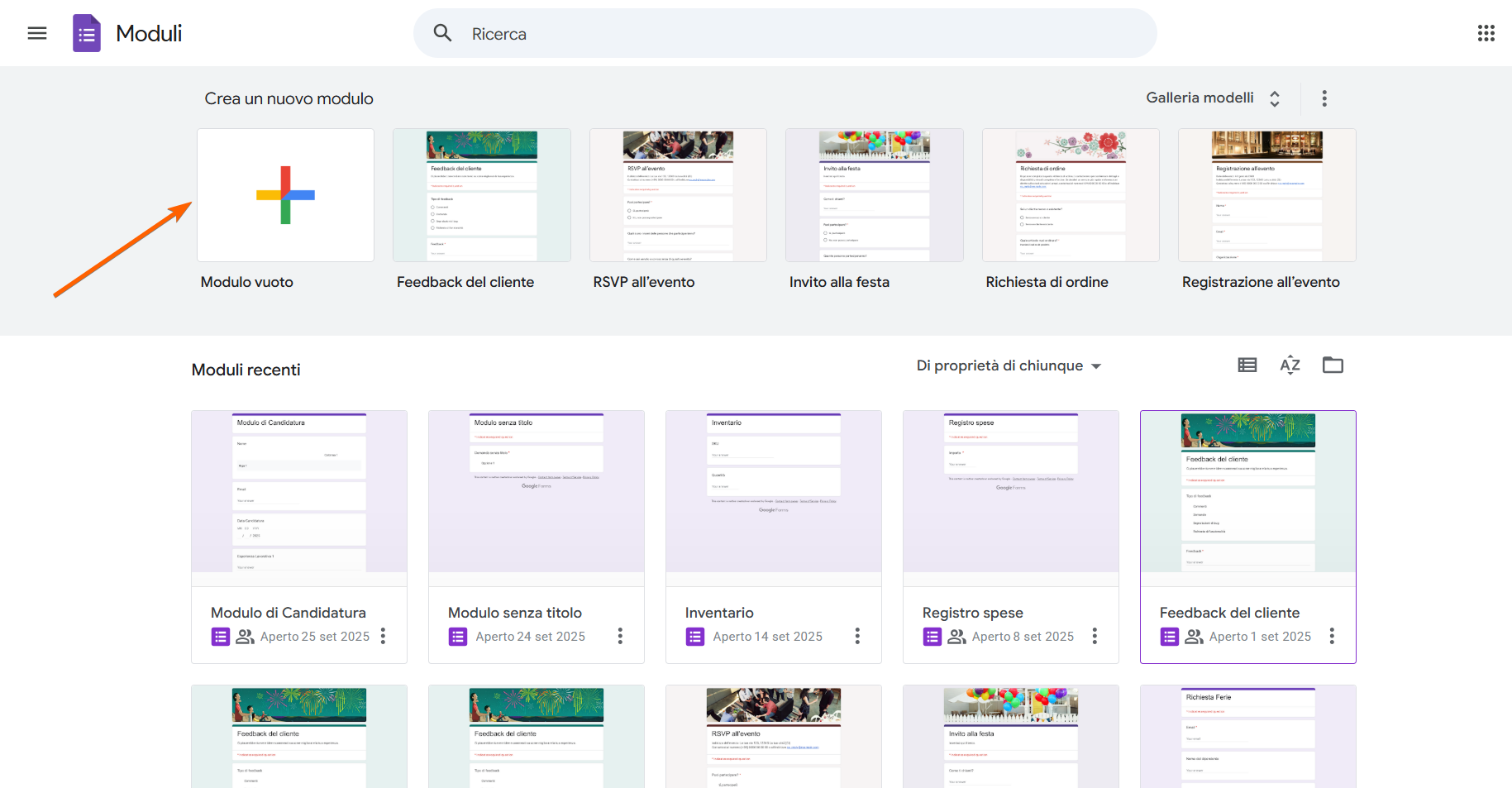
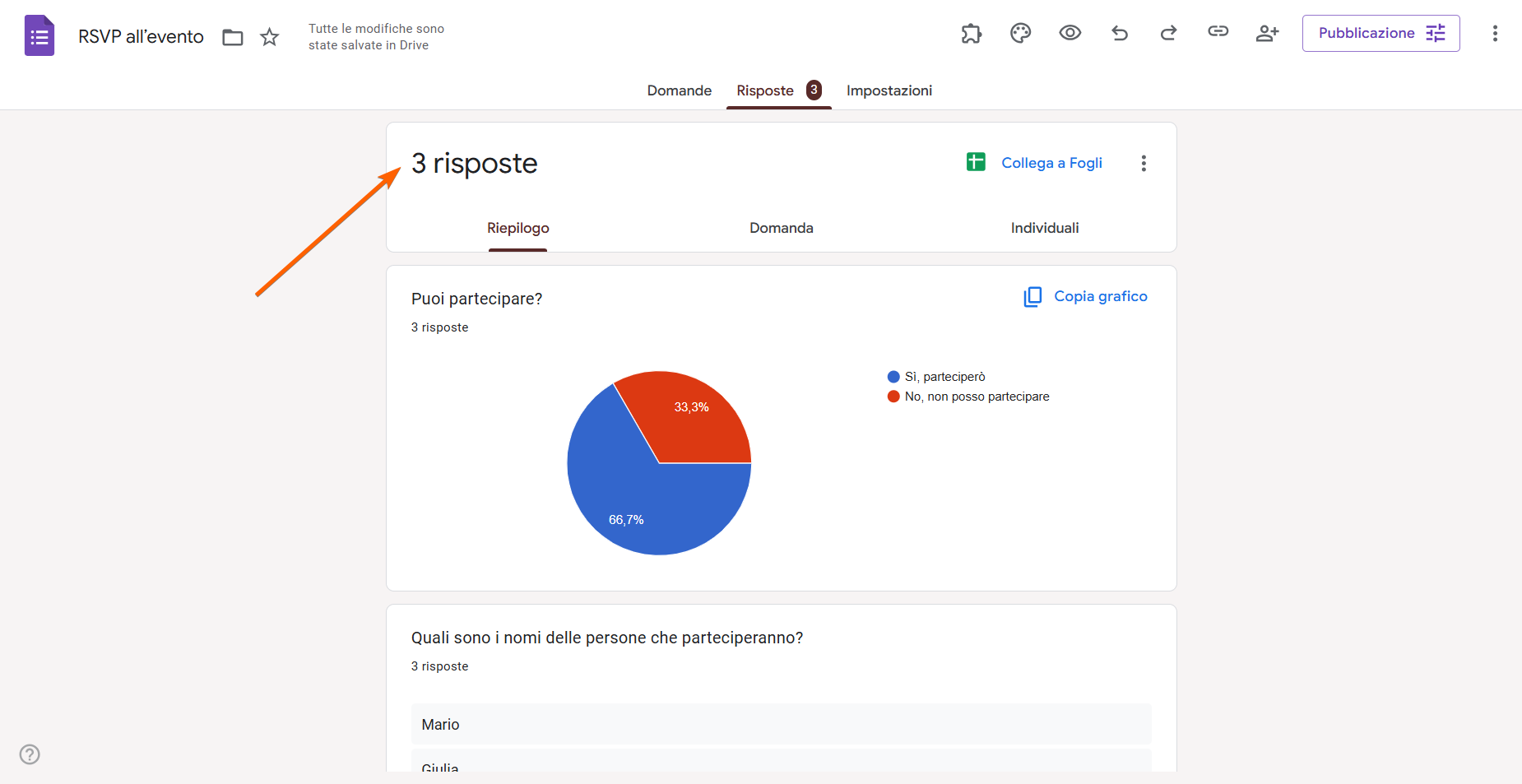

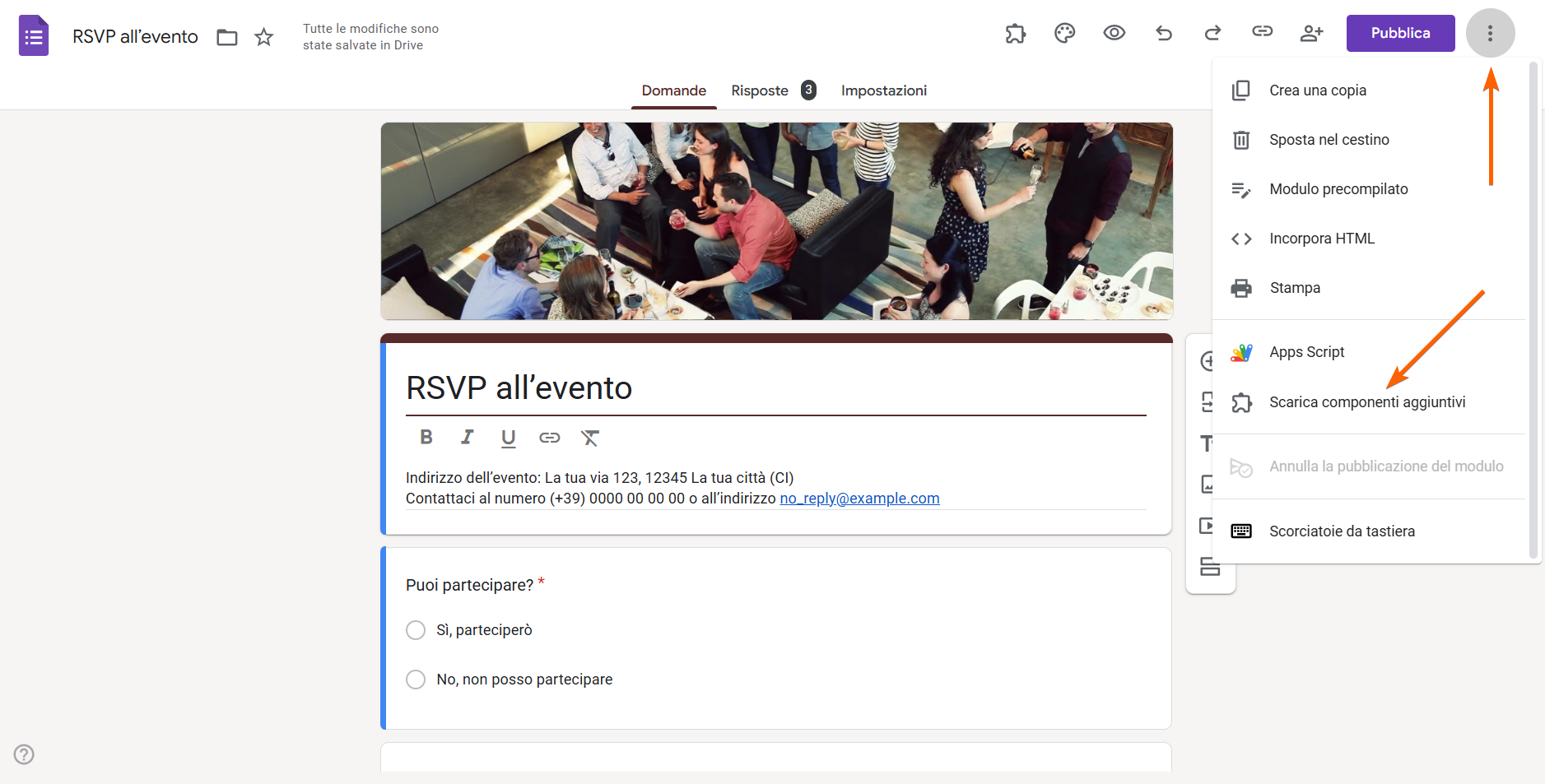
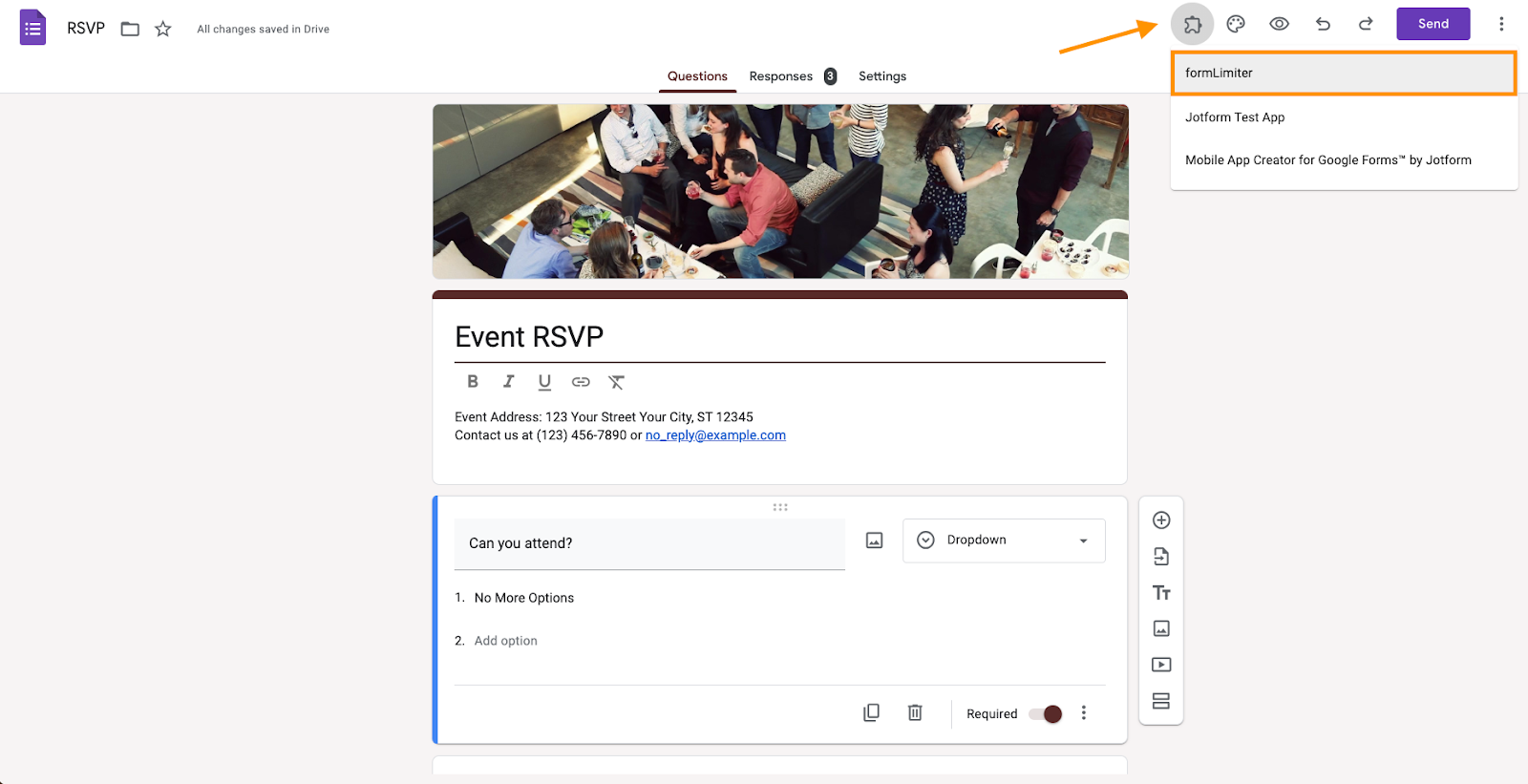
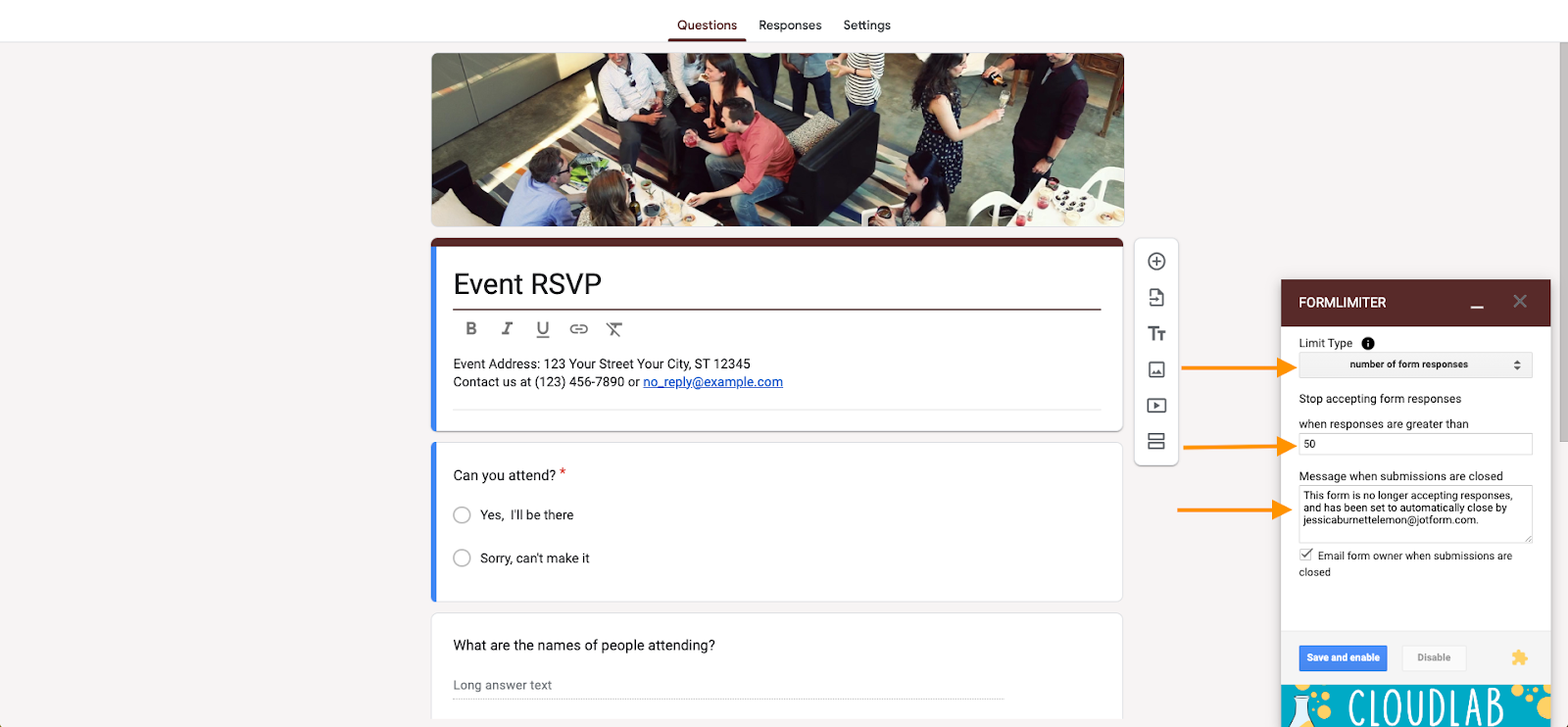
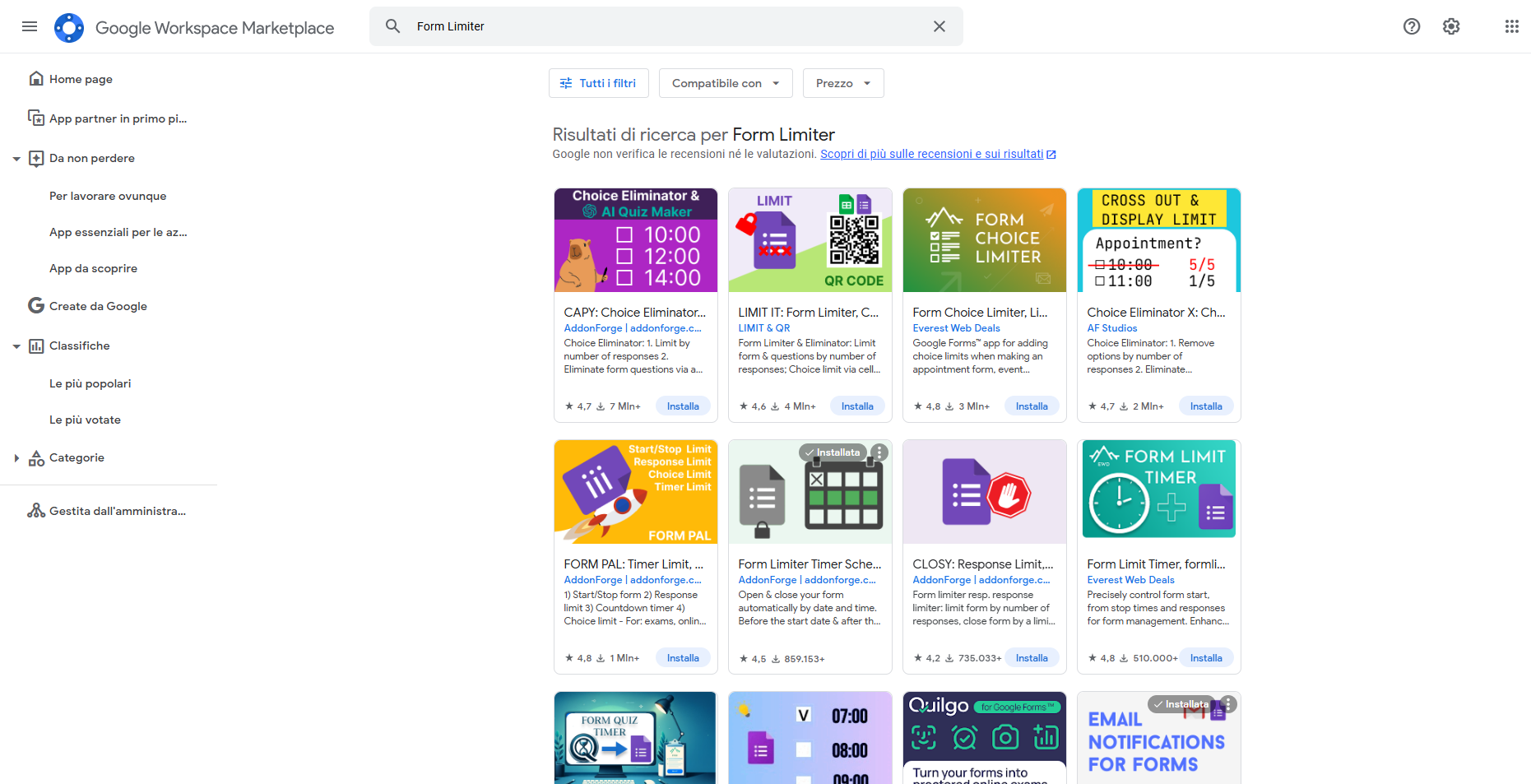

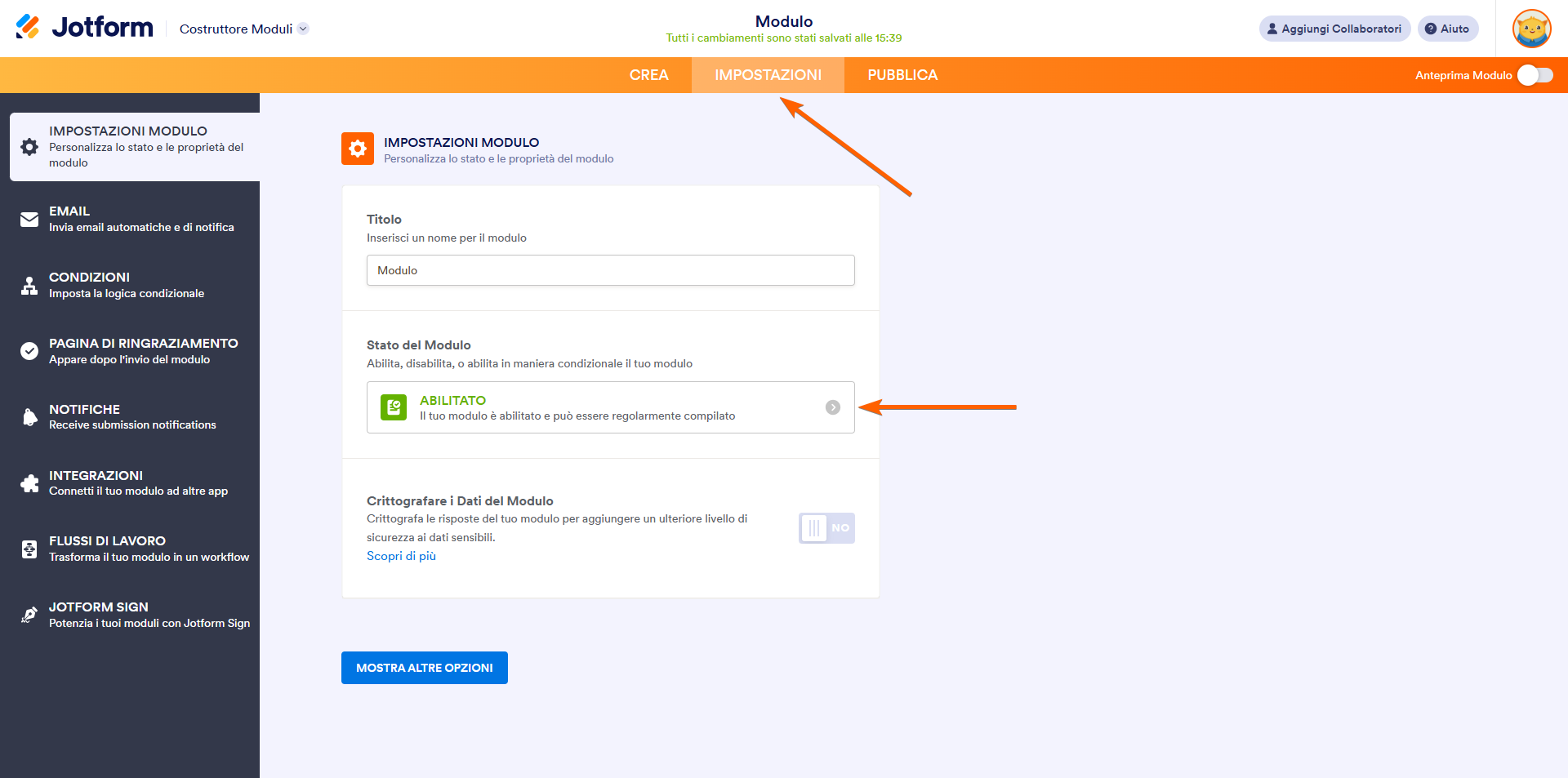
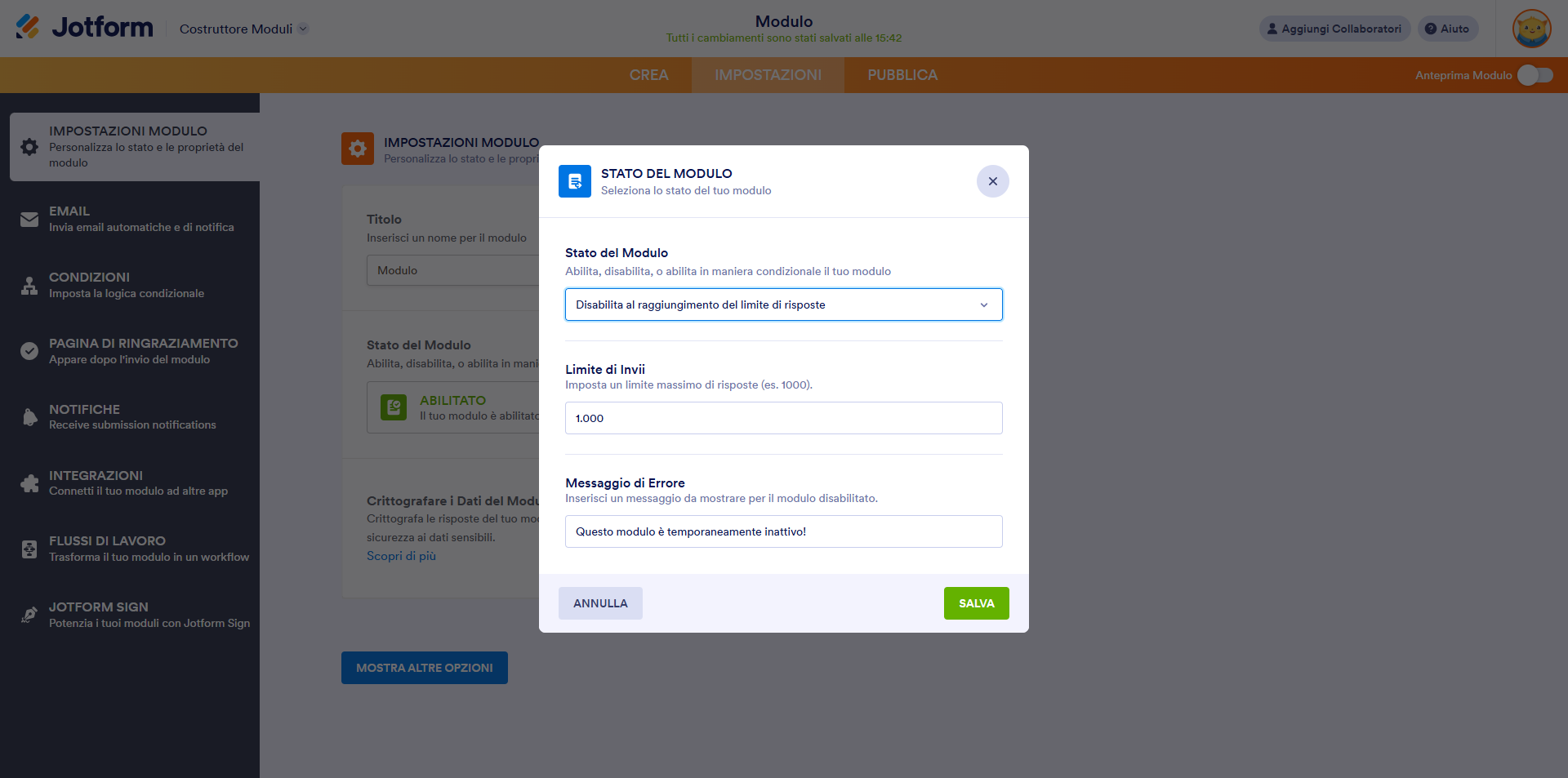











Invia un Commento: